Опера GX – это превосходный браузер, разработанный специально для геймеров. Вместе с превосходной производительностью и удобными функциями, браузер обеспечивает защиту пользователей от навязчивой рекламы с помощью встроенного адблокера. Однако, возможно, вам понадобится временно отключить адблокер, чтобы получить доступ к определенным веб-страницам или функциям. В этой статье мы расскажем о том, как легко и быстро отключить адблокер в Опере GX.
Для начала, откройте Оперу GX и найдите значок щита в правом верхнем углу экрана. Обычно этот значок расположен между адресной строкой и панелью управления. Важно отметить, что этот значок может иметь различный внешний вид в зависимости от стиля оформления вашей версии Оперы GX.
После того, как вы нашли значок щита, щелкните по нему левой кнопкой мыши. Затем выберите опцию «Паузить блокировку рекламы» или аналогичную. В некоторых версиях Оперы GX вам может потребоваться щелкнуть по значку щита правой кнопкой мыши и выбрать пункт меню, связанный с блокировкой рекламы.
Настройки Оперы GX
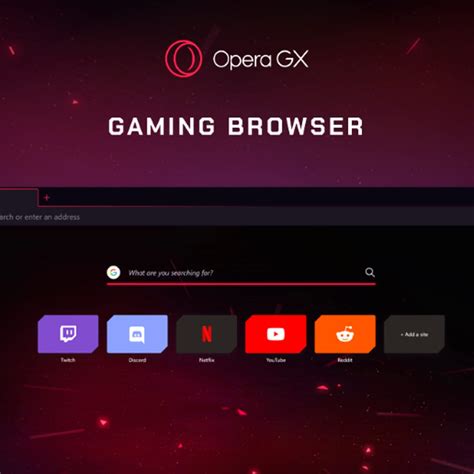
Опера GX предлагает много полезных настроек, которые помогут вам получить максимум удовольствия от использования браузера.
1. Темы
Приложение Опера GX имеет несколько разных тем, чтобы вы могли настроить его по своему вкусу. Выберите свою любимую тему или создайте свою собственную, чтобы сделать браузер уникальным.
2. Настройки блокировщика рекламы
Если вы хотите отключить блокировщик рекламы, перейдите в раздел «Настройки сайта» и отключите соответствующую опцию. Также вы можете добавить исключения, чтобы разрешить определенные сайты отображать рекламу.
3. Горячие клавиши
Опера GX позволяет вам настроить горячие клавиши для удобного и быстрого доступа к различным функциям браузера. Например, вы можете настроить горячую клавишу для быстрого переключения в режиме игрового времени или для запуска конкретного сайта.
4. Быстрый доступ
Используйте панель быстрого доступа в Опере GX для добавления важных сайтов или приложений, на которые вы часто заходите. Это позволит вам быстро переходить на нужные страницы с помощью одного клика.
5. Интеграция мессенджера
Опера GX интегрируется с популярными мессенджерами, такими как WhatsApp, Facebook Messenger и Telegram. Это позволяет вам быстро и удобно обмениваться сообщениями без необходимости переключения между вкладками или приложениями.
Это только некоторые из функций и настроек, доступных в Опере GX. Исследуйте браузер, чтобы найти еще больше полезных возможностей, которые помогут вам настроить его по своим потребностям.
Расширения в Опере GX
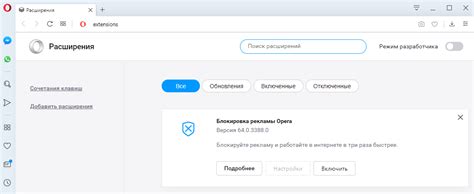
Опера GX предоставляет возможность установки расширений, которые позволяют добавить дополнительные функции и возможности браузера. Расширения в Опере GX можно использовать для улучшения работы с социальными сетями, блокировки рекламы, повышения безопасности и многого другого.
Установка расширений в Опере GX:
1. Откройте браузер Опера GX.
2. Нажмите на иконку «Меню», расположенную в верхнем левом углу окна браузера.
3. В открывшемся меню выберите пункт «Приложения».
4. В разделе «Магазин приложений» вы сможете найти и установить необходимые расширения.
5. Найдите нужное расширение, нажмите на кнопку «Установить».
6. Подтвердите установку расширения, следуя инструкциям на экране.
7. После установки расширение будет добавлено в браузер и готово к использованию.
Управление расширениями в Опере GX:
1. Откройте браузер Опера GX.
2. Нажмите на иконку «Меню», расположенную в верхнем левом углу окна браузера.
3. В открывшемся меню выберите пункт «Расширения».
4. В этом разделе вы сможете управлять установленными расширениями: включать и выключать, настраивать, удалять и обновлять.
5. Чтобы включить или выключить расширение, просто переключите соответствующий переключатель.
6. Для настройки расширения нажмите на его значок и выберите нужные параметры.
7. Для удаления расширения нажмите на значок корзины рядом с ним.
8. Чтобы обновить расширение, нажмите на кнопку «Обновить» рядом с ним.
Теперь вы знаете, как установить и управлять расширениями в браузере Опера GX. Используйте их, чтобы настроить браузер по своему вкусу и улучшить свой онлайн-опыт.
Проверка списков блокировки
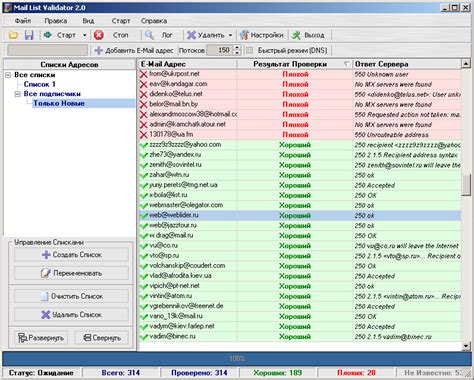
Опера GX предлагает пользователю возможность управлять списками блокировки сайтов, чтобы создать более персонализированный опыт просмотра интернет-контента. Однако, иногда возникает необходимость проверить, какие сайты попадают в списки блокировки и почему.
1. Войдите в настройки Оперы GX, нажав на кнопку Меню в верхнем левом углу окна браузера и выбрав "Настройки".
2. В боковом меню настройки разверните секцию "Блокировка рекламы и трекеров".
3. В разделе "Списки блокировки" будет отображен список активированных списков блокировки. Нажмите на поле "Редактировать списки блокировки".
4. В открывшемся окне можно увидеть различные списки блокировки, которые были активированы. Каждый список имеет свой заголовок и описание. Просмотрите содержимое списков и найдите те, которые вызывают вопросы или требуют изменений.
5. Вы можете добавлять или удалять сайты из списков блокировки, щелкнув на кнопки "Добавить" или "Удалить". Также можно отключить или активировать целые списки, выбрав соответствующую галочку рядом с ними.
Примечание: будьте осторожны при изменении списков блокировки, так как некорректные настройки могут привести к нежелательным результатам.
Проверка списков блокировки в Опере GX позволяет вам контролировать, какие сайты блокируются и настраивать этот процесс под свои потребности.
Исключения из списка блокировки
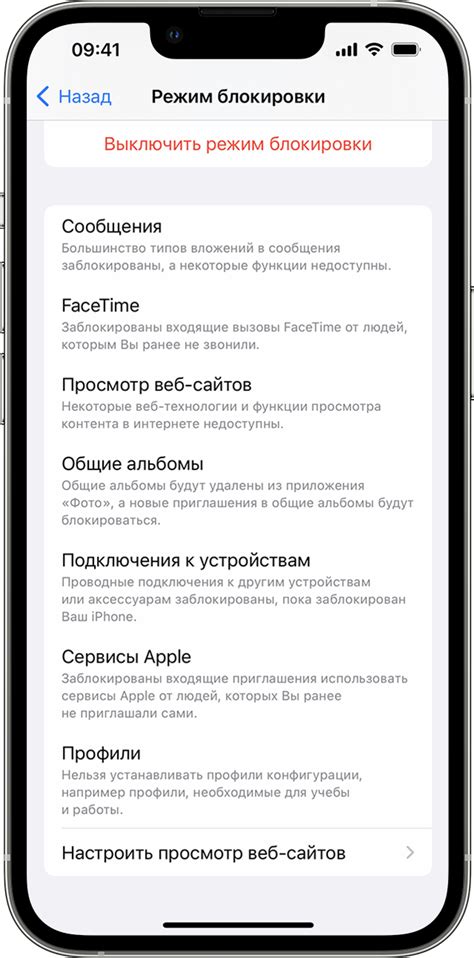
Если вы хотите разрешить определенные сайты отображать рекламу, даже если включен адблокер в Опере GX, есть возможность добавить их в список исключений. Вот как это сделать:
- Откройте браузер Опера GX и перейдите в настройки, нажав на иконку "Опера" в левом верхнем углу окна.
- Выберите вкладку "Расширения и блокировка рекламы".
- Там нажмите на ссылку "Меню блокировки рекламы".
- Из предложенных вариантов выберите пункт "Настройки блокировщика содержимого".
- В правой части окна найдите раздел "Исключения" и нажмите на кнопку "Добавить".
- В появившемся окне введите адрес сайта, который вы хотите исключить из списка блокировки, и нажмите кнопку "Добавить".
- Повторите шаги 5 и 6 для каждого сайта, который вы хотите исключить.
- Когда закончите, нажмите кнопку "Готово", чтобы сохранить изменения.
Теперь выбранные вами сайты будут исключены из списка блокировки рекламы в Опере GX, и рекламные элементы на них будут отображаться нормально.
Обновление Оперы GX
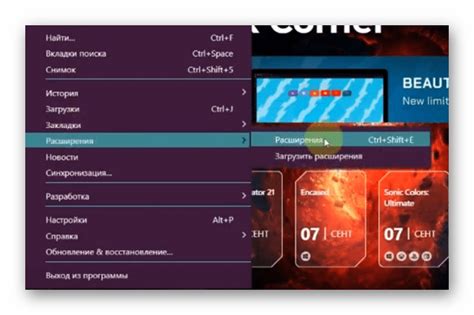
Для обновления Оперы GX выполните следующие шаги:
Шаг 1: Откройте браузер Опера GX и нажмите на кнопку "Меню" в верхнем левом углу окна браузера.
Шаг 2: В выпадающем меню выберите пункт "Обновить или автоматически обновить".
Шаг 3: Опера GX проверит наличие новых обновлений. Если обновление доступно, оно автоматически начнется и может занять некоторое время в зависимости от скорости вашего интернет-соединения.
Шаг 4: После завершения процесса обновления Опера GX автоматически перезагрузится.
Примечание: Если обновление не запускается автоматически, попробуйте перезапустить браузер и повторите шаги 1-3.
Теперь ваша Опера GX обновлена до последней версии и вы можете наслаждаться улучшенными функциями и безопасностью.